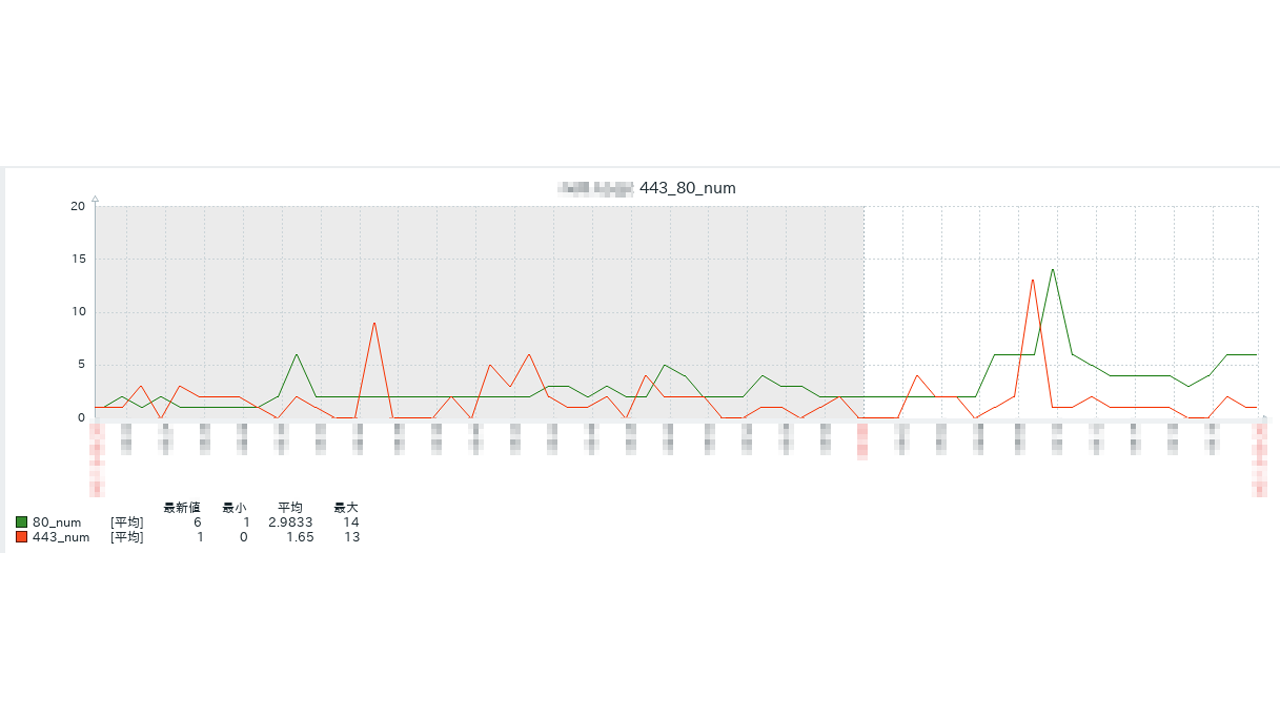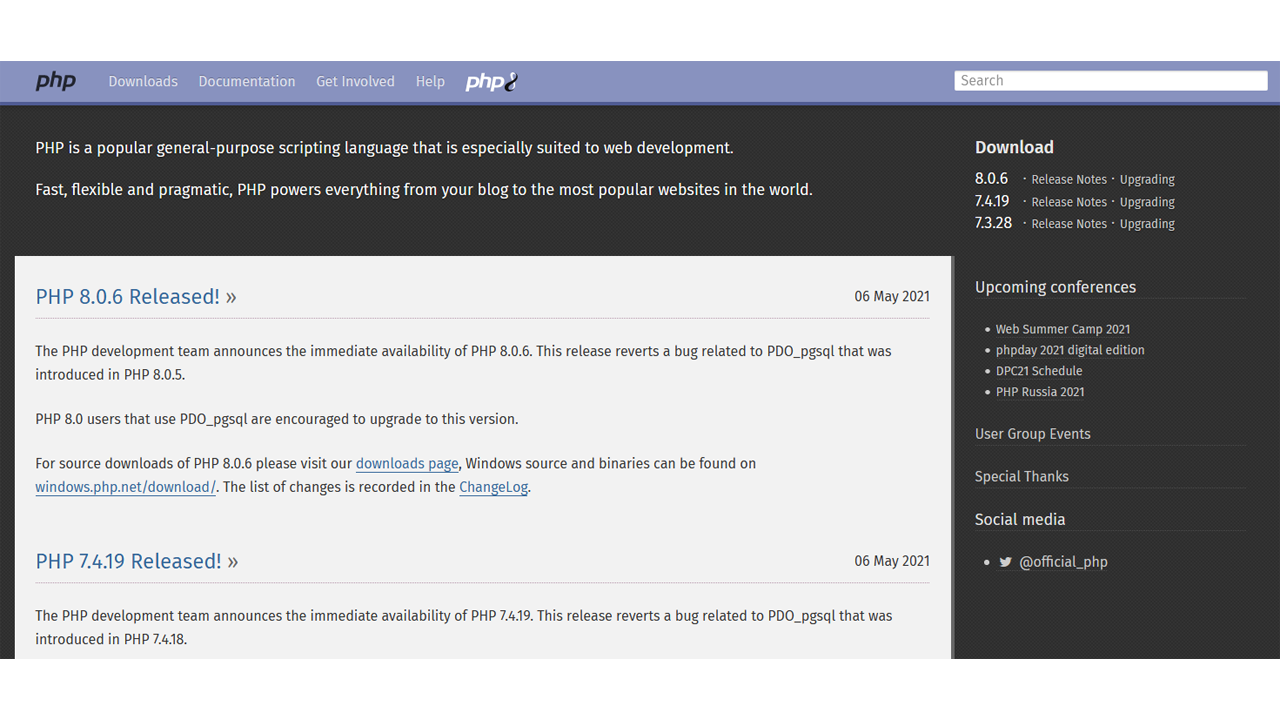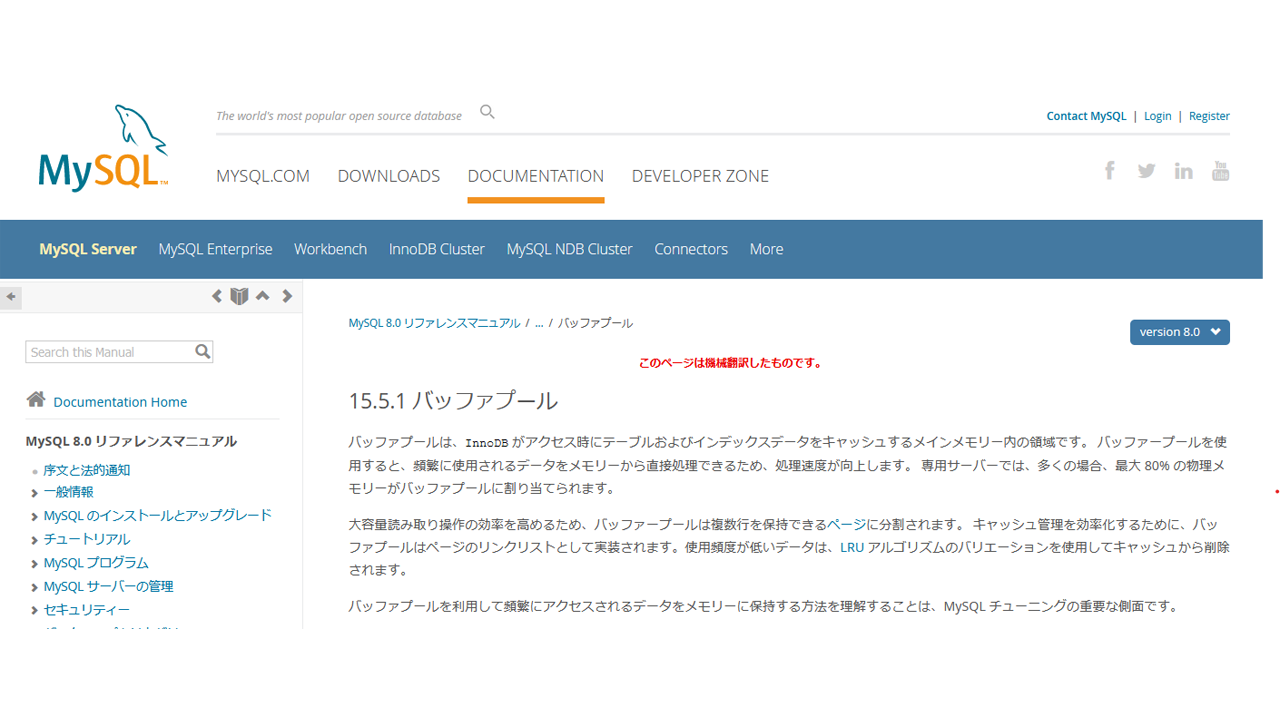Zabbixで、WEB系の接続数を監視して、グラフ化をします。
実際には、443ポートと、80ポートを監視します。
netstat コマンドで、443ポート(80ポート)をチェックします。
「netstat -an |grep :443 |grep ESTABLISHED |wc -l」
この値をzabbixで、拾って、グラフにしてあげます。
閾値、プロセスが、500以上になったら、警告を出すというトリガーも設定ができます。
トリガーの設定は、別途行います。
テンプレートの作成
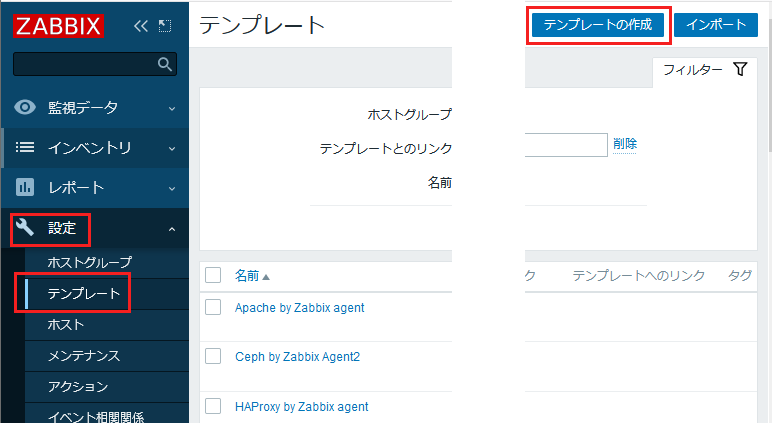
↑「設定」の「テンプレート」から
右上の「テンプレートの作成」を選びます。
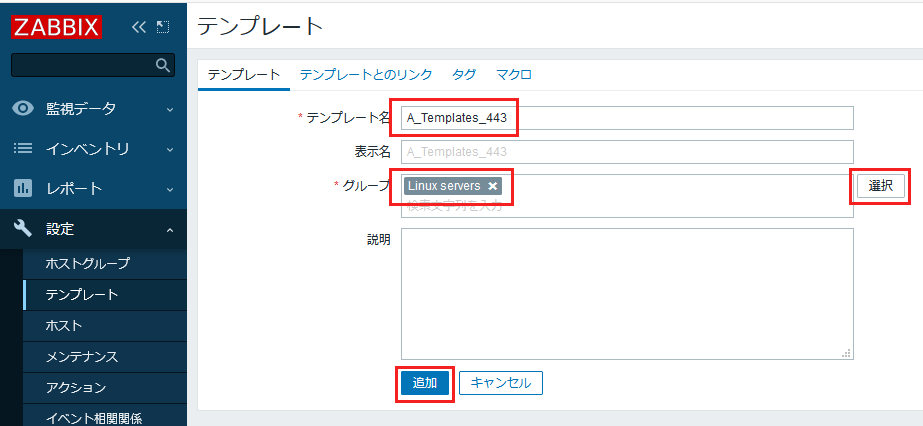
↑テンプレート名「A_Templates_443」(この名前でなくてもいいです)と入れて、
グループのところで、「選択」を押して、「Linux servers」を選びます。
そして、追加を押します。
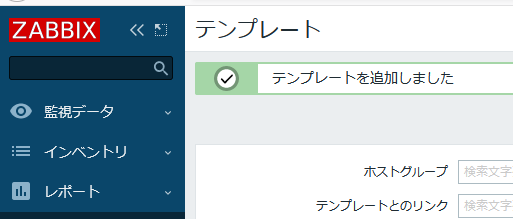
↑テンプレートが追加されました
アプリケーションの作成
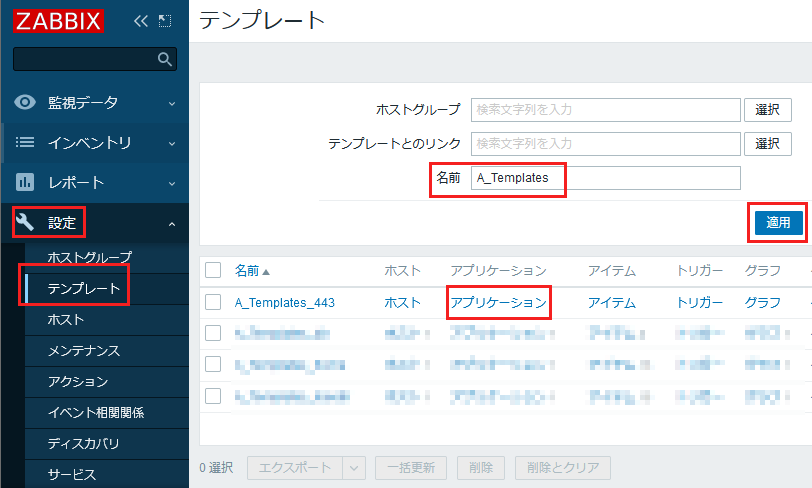
↑「設定」の「テンプレート」から
名前に「A_Templates」を入れて、適用を押します。
下に、検索結果が出てきますので、
先ほど、作成をした「A_Templates_443」の「アプリケーション」を選びます。
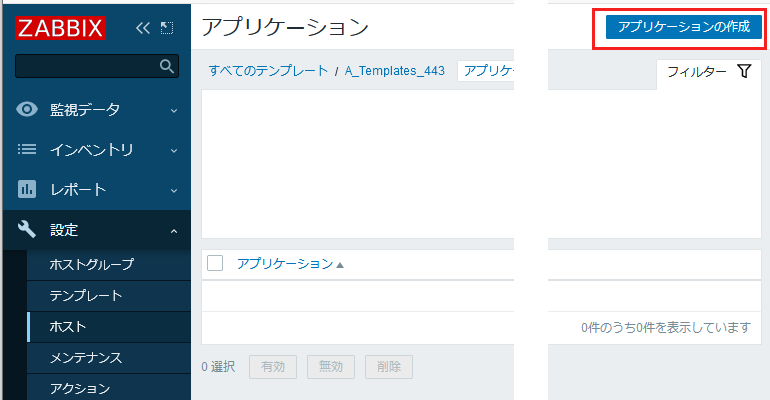
↑右上の、「アプリケーションの作成」を選びます。
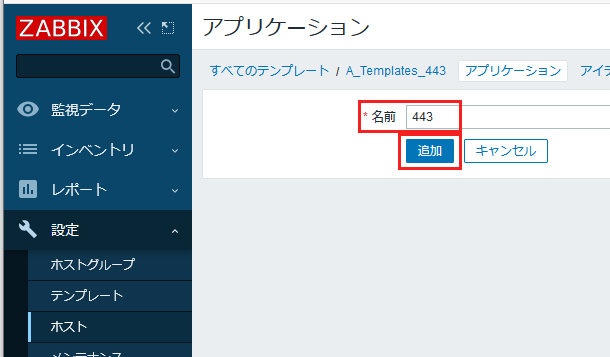
↑名前に「443」と入れます(この名前でなくてもいいです)
そして、「追加」を押します。
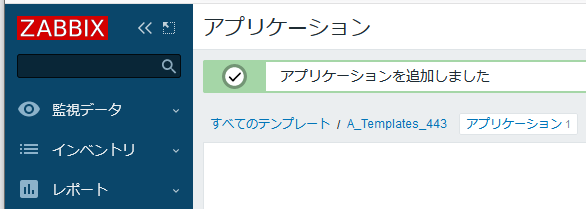
↑アプリケーションが追加されました。
アイテムの作成
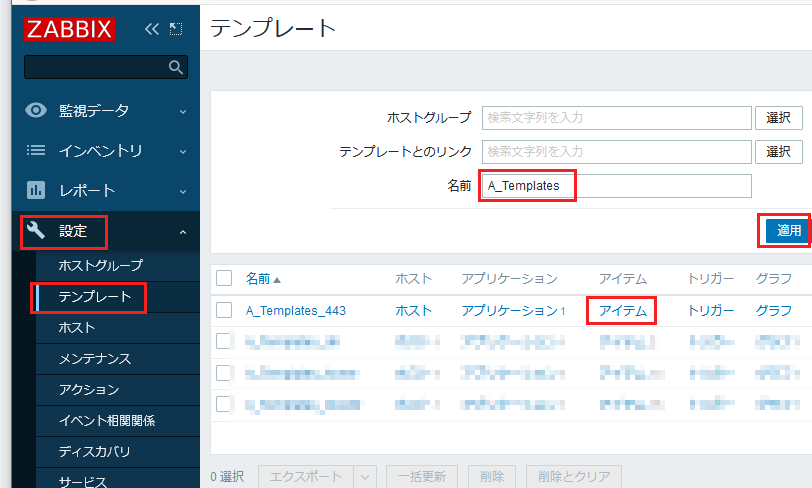
↑「設定」の「テンプレート」から
名前に「A_Templates」を入れて、適用を押します。
作成をした「A_Templates_443」のところ、アプリケーションの横に「1」となりました。
隣の「アイテム」を選びます。
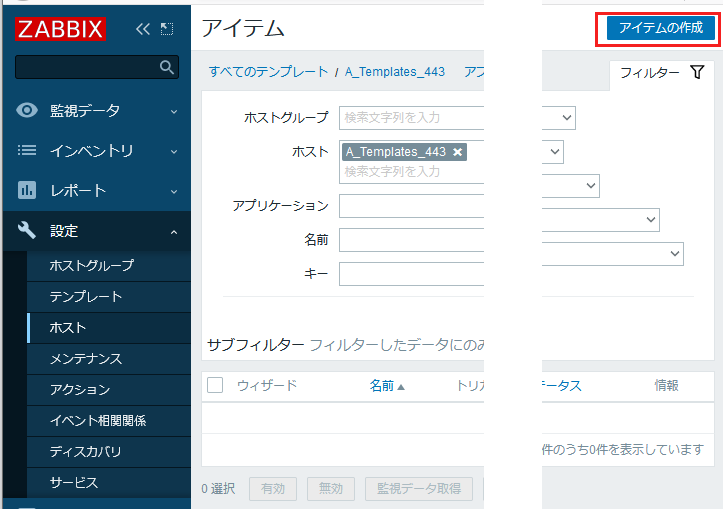
↑右上、「アイテムの作成」を選びます。
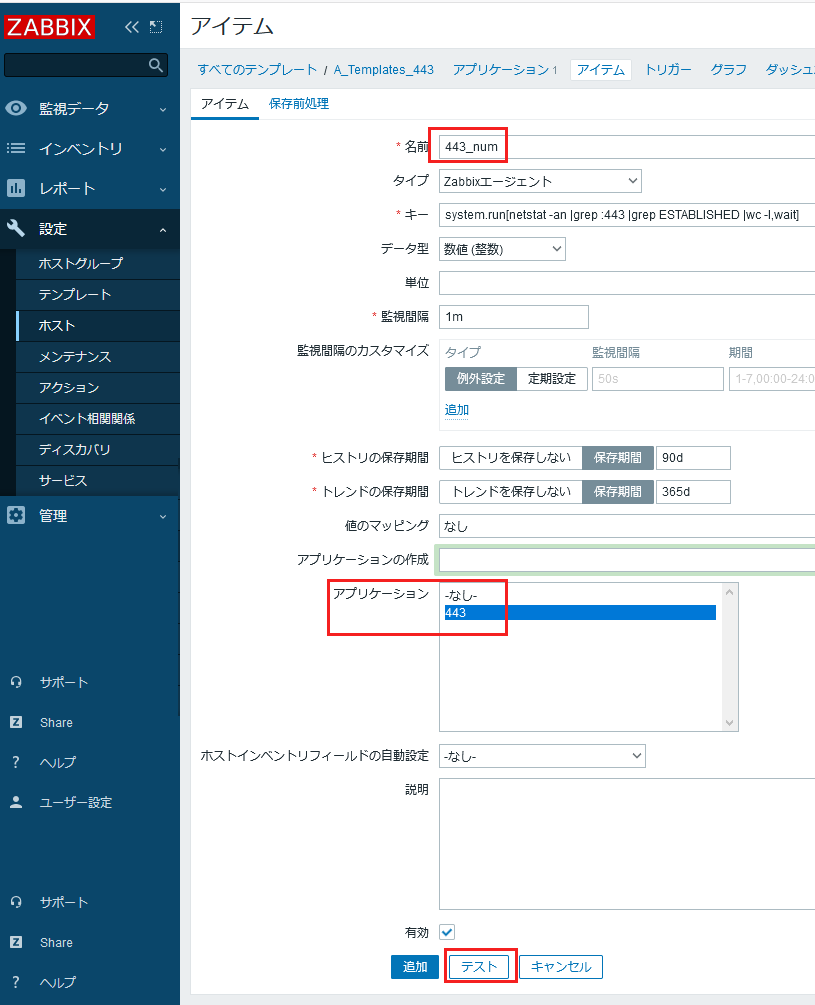
↑「名前」を「443_num」に(この名前でなくてもいいです)
「キー」を「system.run[netstat -an |grep :443 |grep ESTABLISHED |wc -l,wait]」に
「アプリケーション」を、先ほど作成した「443」に
そして、「テスト」を押します。
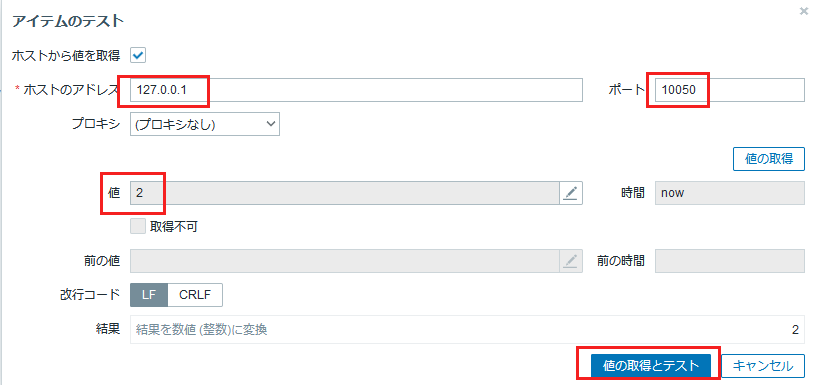
↑「ホストのアドレス」に「127.0.0.1」を入れて、
「ポート」に「10050」と入れて、
「値の取得とテスト」を押します。
「値」に数字が入ることを確認します。
もし、エラーが出る場合、以下の記事を参考に。
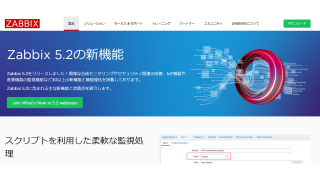
「キャンセル」を押して、この画面を閉じます。
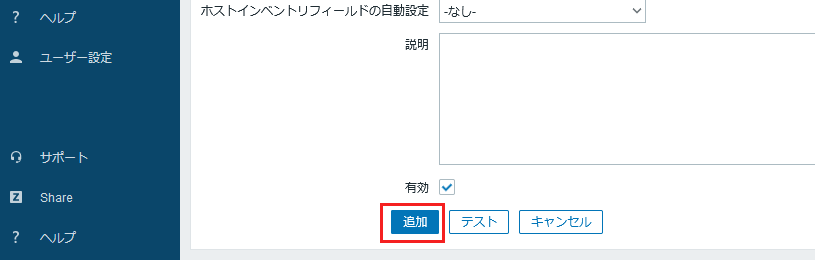
↑「追加」を押します。
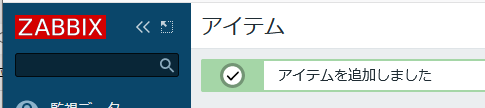
↑アイテムが追加されました。
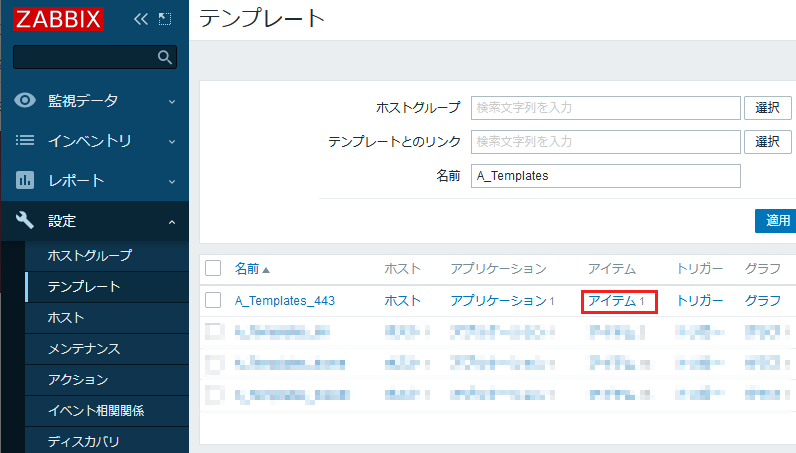
↑アイテムのところに「1」となりました。もう一度、「アイテム」を押します。
443ポートの他に、80番ポートも監視します。
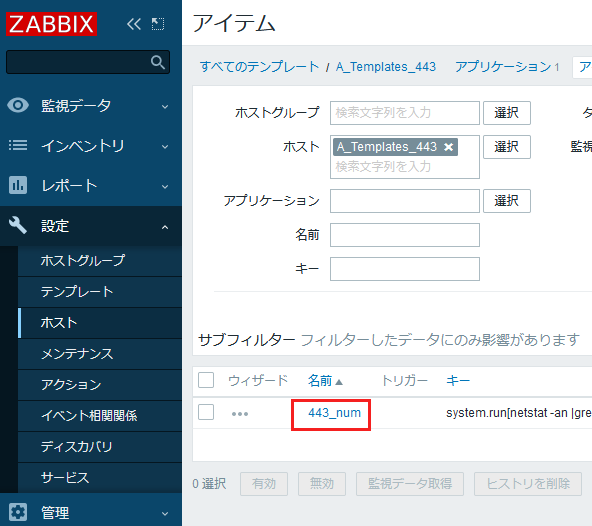
↑作成した、「443_num」を選びます。
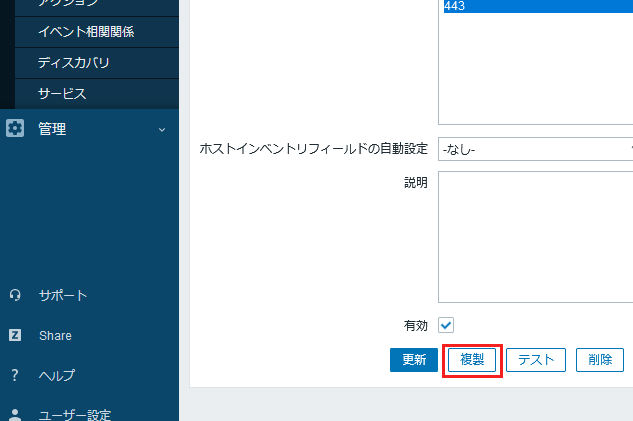
↑下の「複製」を選びます。
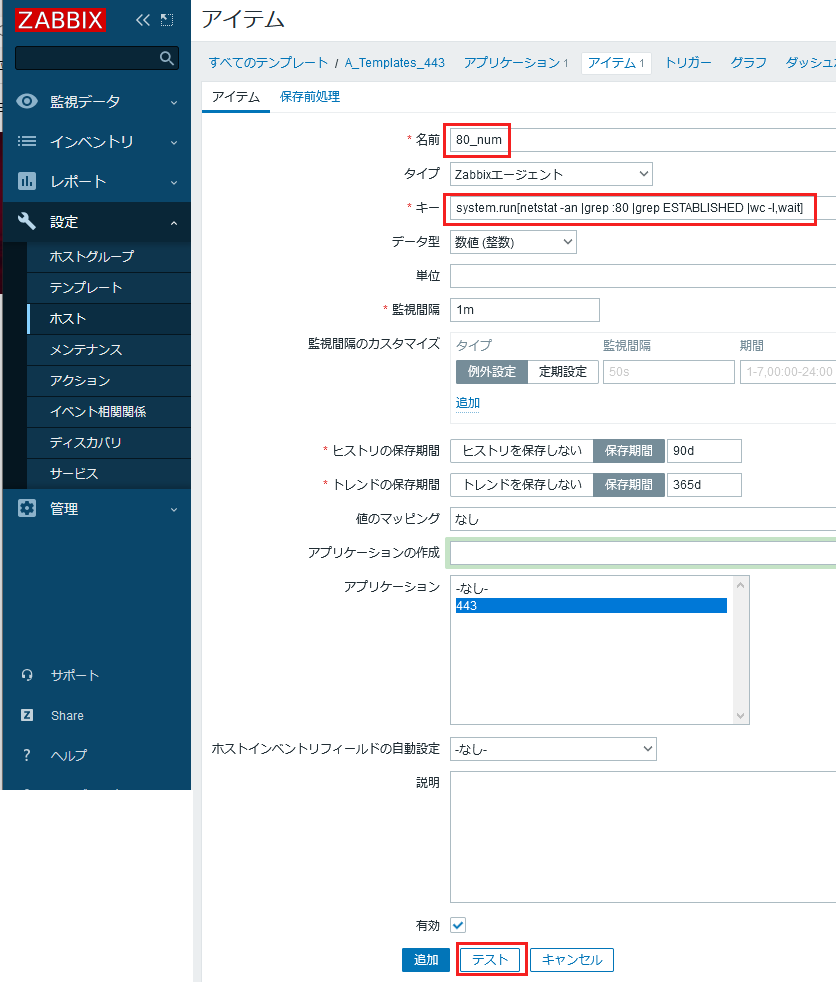
↑「443」の数字を「80」に変更します。
「テスト」を押します
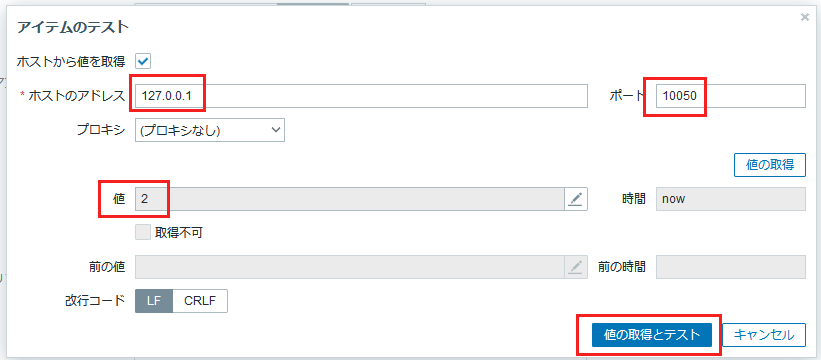
↑「ホストのアドレス」に「127.0.0.1」を入れて、
「ポート」に「10050」と入れて、
「値の取得とテスト」を押します。
「値」に数字が入ることを確認します。
「キャンセル」を押して、この画面を閉じます。
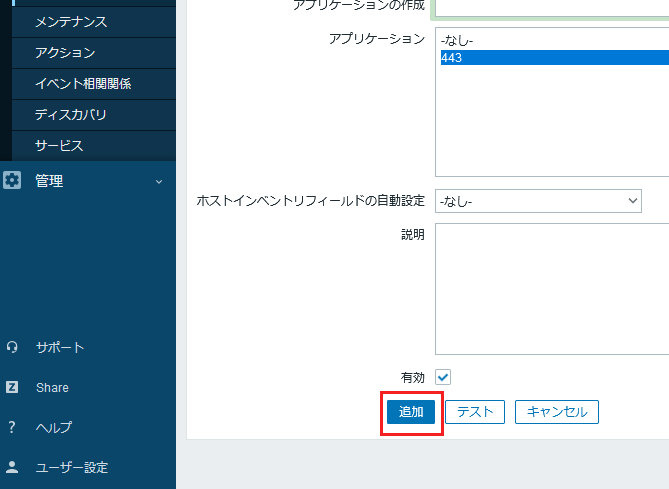
↑追加を押します。
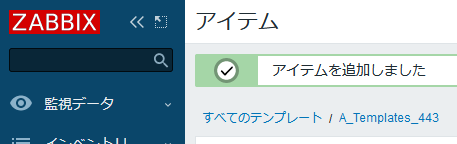
↑アイテムが追加されました。
グラフの作成
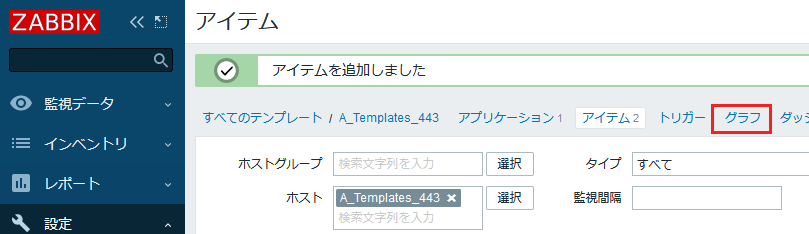
↑「グラフ」を選びます。
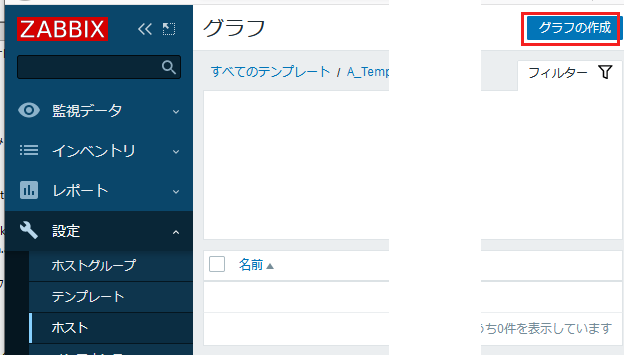
↑右上の「グラフの作成」を選びます
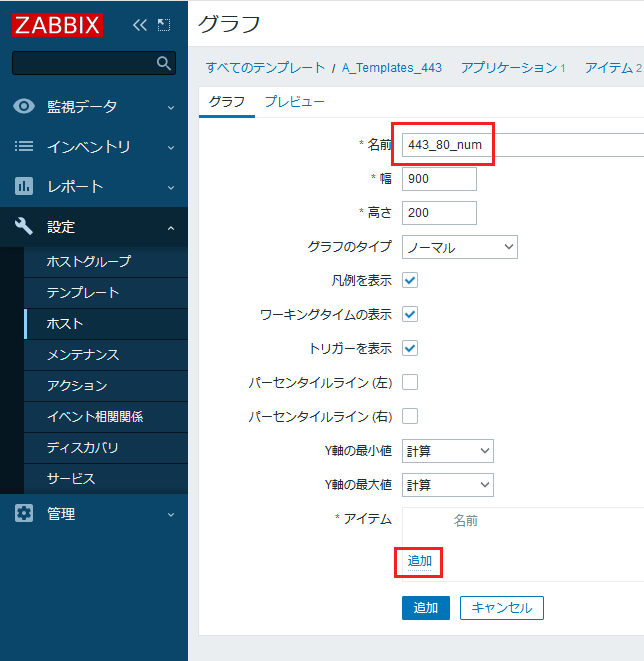
↑名前のところ「443_80_num」と入れて(この名前でなくてもいいです)
アイテムのところの「追加」を押します。
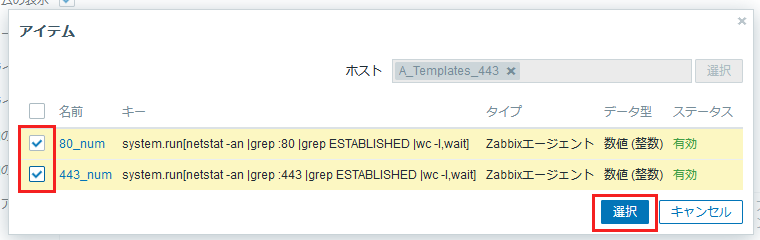
↑2つ出てくるので、2つともチェックをします。
そして、「選択」を押します
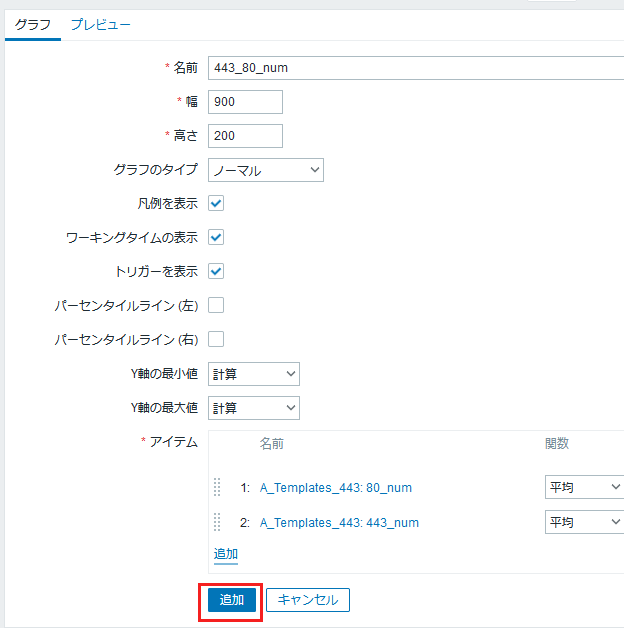
↑「追加」を押します
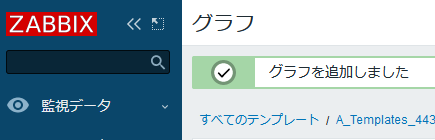
↑グラフが作成されました。
動作するホストを登録
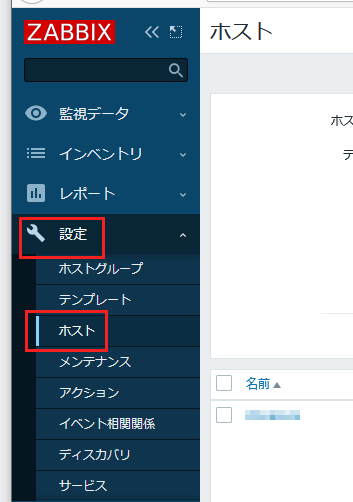
↑「設定」「ホスト」を選びます
そして、設定したい、サーバーを選びます。
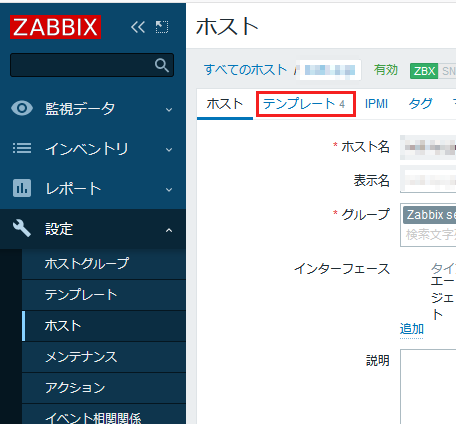
↑「テンプレート」を選びます。
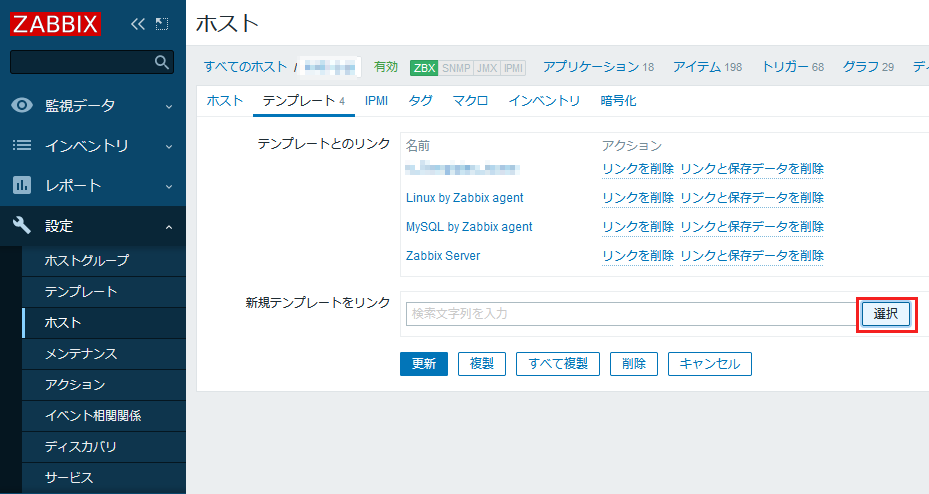
↑「選択」を選びます
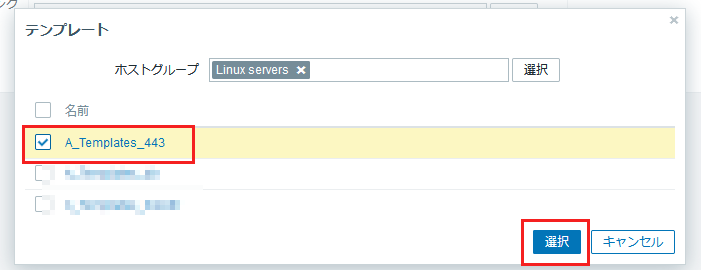
↑作成をした「A_Templates_443」を選びます
「選択」を選びます。
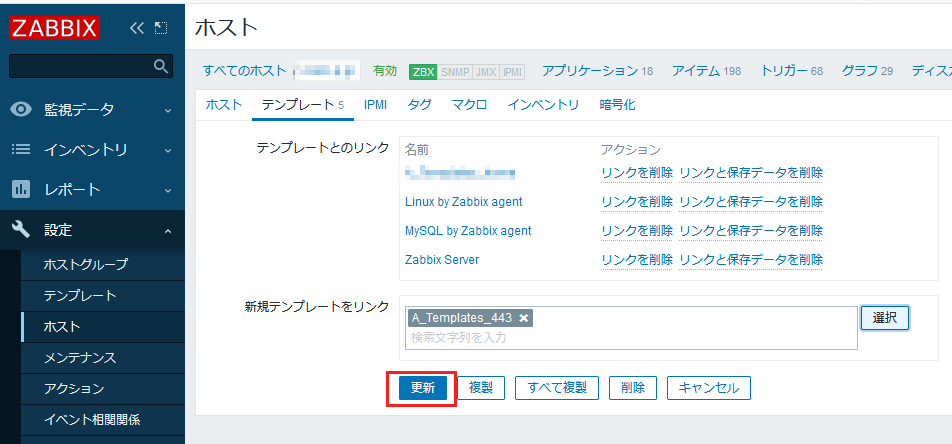
↑「更新」を選びます
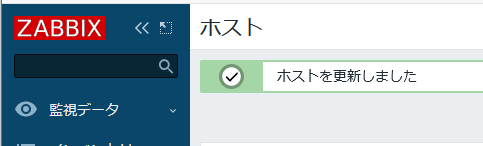
↑ホストを更新しました。
と出てきます。
グラフ表示
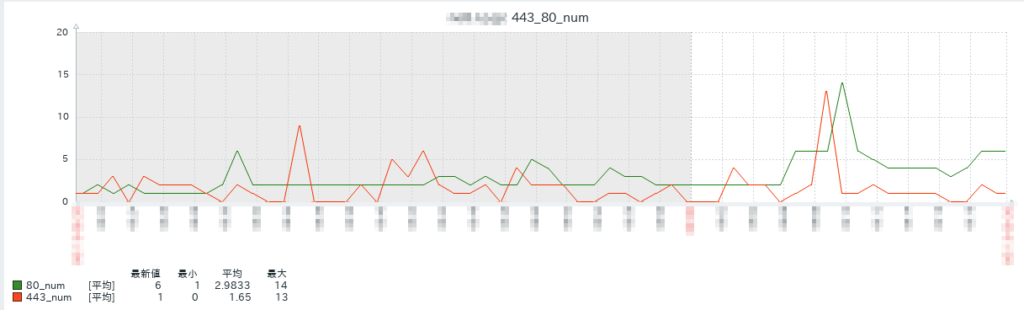
↑しばらくすると、グラフが表示されます